叫号系统操作手册文档格式.docx
《叫号系统操作手册文档格式.docx》由会员分享,可在线阅读,更多相关《叫号系统操作手册文档格式.docx(37页珍藏版)》请在冰豆网上搜索。
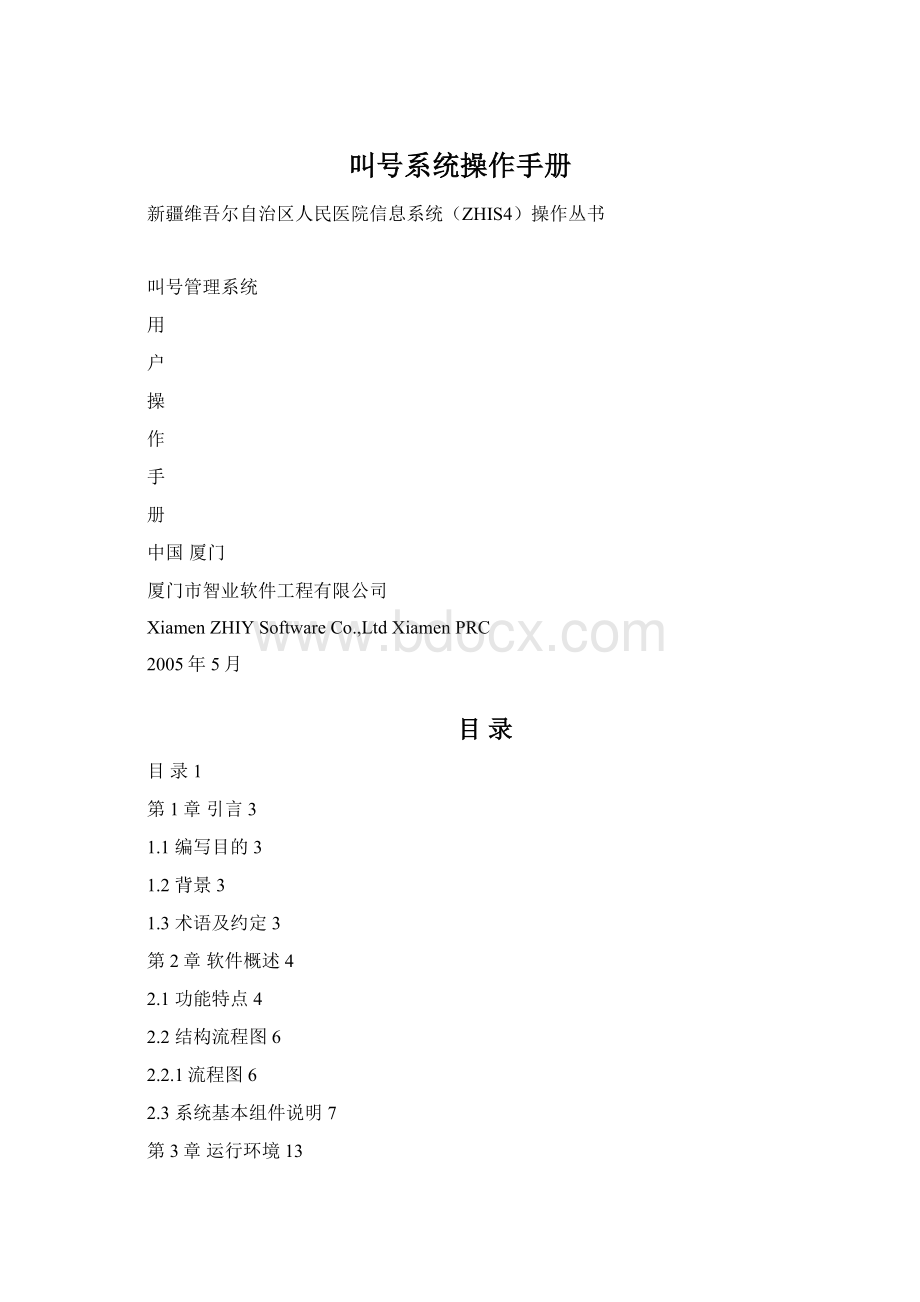
5.4.1门诊病人费用清单23
5.4.2门诊病历打印24
5.5查询统计25
5.5.1医生挂号查询25
5.5.2病人费用综合查询25
5.5.3病人医疗信息查询26
5.5.4统计报表查询26
5.6系统维护27
5.6.1消息管理27
5.6.2参数设置29
5.6.3口令修改31
5.6.4重新登录32
5.6.5退出系统34
第6章系统问答35
第7章附录35
7.1Windows基本操作简介35
7.2如何使用电子帮助35
第1章引言
1.1编写目的
本手册详细地介绍了该软件的安装、启动、功能、操作等各方面的内容。
不仅适用本系统的初学者,根据操作手册一步一步掌握应用系统的使用。
同时也为熟悉本系统的读者提供了很好的帮助,在了解Ver3.0版本功能基本上,通过阅读该操作手册,了解使用Ver4.0版本新功能、新特性。
1.2背景
(略)
1.3术语及约定
第2章软件概述
2.1功能特点
该系统可方便的为病人办理挂号、退号、叫号、恢复排队、买病历本,同时还可一查询某位医生的接诊情况。
通过参数的调整,还可灵活支持:
一、适用本院就诊卡,甚至手工输入。
二、今天以前的有效挂号是否进入队列。
三、双击树中某个医生是否另起窗口。
四、门诊号排序后是否自动保存。
五、进入系统后是否自动打开“病人排队”窗口导航。
六、是否允许扣病历卡费用
一、功能简介
本系统为医生站操作人员及系统维护人员提供各种操作说明。
医生工作站分为门诊和住院。
门诊医生工作站的主要功能是挂号、开单、发送申请,还包括退号、转诊、接诊、删单及模板维护等操作。
通过处方模板的调用,方便、快捷地进行各种开单操作。
住院医生工作站的主要功能是开医嘱、校对医嘱、发送医嘱、停止医嘱及模板维护。
把常用的项目存为模板,通过调用模板方便、快速地进行开医嘱操作。
系统维护可通过参数设置实现不同的功能。
主要的功能概述如下:
1、诊单管理
●可实现挂号、退号、转诊、接诊
●实现开单、删单及发送申请
●实现麻醉卡管理,增加、删除麻醉卡信息
●维护处方模板,调用模板
2、医嘱管理
●开医嘱、校对医嘱、发送医嘱、停止医嘱
●开住院处方、手术用药、麻醉用药、出院带药、发送医嘱、浏览医嘱
●维护医嘱模板,调用模板
3、费用管理
●查询病人费用明细、分类汇总、预交金情况、单据情况、用药明细、结算情况、用药汇总等信息
●病人退费管理实现退费开单、单据执行及单据作废
4、统计查询
●查询科室或医生在时间范围内的收入情况
●查询科室或医生在时间范围内的录入工作量
●查询科室或医生在时间范围内收住院的病人
●查询医生的排班情况
●统计报表打印
5、系统维护
●实现医生字典分发
●实现字典维护
●通过参数设置实现不同的功能
●可修改口令
●重新登录系统
●退出系统
二、特点概述
可通过本地参数与系统参数控制实现各种功能,方便、灵活满足不同用户的需求
2.2结构流程图
12.2.1流程图
2.3系统基本组件说明
一、系统主要操作界面组件介绍,如图2-3-1所示
1.标题栏
标题栏主要显示系统名称,及当前登录科室和登录人员信息。
标题栏中的三个按钮:
最小化、还原、关闭,分别用于最小化系统主窗口、还原系统主窗口、关闭系系统主窗口。
2.菜单栏
菜单栏向用户提供了进入各种功能处理的入口,每一项菜单都对应一种功能。
如果菜单项为灰掉,则为无效菜单,当前用户没有该菜单的操作权限。
反之为有效菜单,可正常操作。
3.工具栏
本系统的工具栏显示主要的操作功能,可通过工具栏上的工具图标切换到其他功能的操作界面。
将鼠标停留在工具图标上可显示该图标的功能信息。
4.状态栏
主要显示日期信息及相关操作信息等。
5.导航目录
一般有多级目录,最上面一层一般称为根结点,有的结点前会有这样的按钮
,那是可以展开的,只要单击
按钮,就可以展开其下一级目录,这时
按钮就会变成
按钮。
一般,最底层的目录中,每个结点都会有一个与之相对应的图标,图标后面是表示该结点的名称或内容的文字。
通过导航目录,选择某一结点,可查看该结点对应的信息或对其进行操作,导航目录不仅起到导航的作用,而且可方便于查询操作。
6.标签页
一个操作窗口中一般都有多个标签页,一个标签页对应一个操作页面,用户可单击相应的标签页,则该标签页就为当前可见的操作页面。
同一窗口中的标签页可通过单击标签页名进行快速切换。
7.复选框
复选框就相当选中某项操作,它如同参数放置于窗口中,用户根据需要进行相应的选择,选中它实现相应的操作。
复选框后面都会有表示该复选框内容的文字。
单击复选框,则复选框就会变成
这样的形式,表示选中,这样就会按复选框后面的文字起作用,反之,若再单击一下复选框,则该复选框就会变成
这种形式,所起作用也与选中情况相反。
注意:
如果有一组复选框,那么,可以同时选中多个。
就如同的它的名称“复选”一样。
8.单选框
单选框正常情况下是一组出现的,单选框后面也会跟着一串描述单选框作用或内容的文字。
如同它的名称“单选”一样,不能同时选中两个单选框,只能取一个,实现相应的操作。
单击单选框,则会变成
这样的形式,就对所选中的单选框起作用。
9.下拉列表框
当单击某个输入框时,如果该输入框右端出现下拉箭头,则该输入框就是下拉列表框。
用户单击下箭头按钮,出现下拉列表,可通过键盘中的↑↓箭头按键来选择选项。
10.滚动条
有垂直滚动条和水平滚动条这两种类型,如图2-3-1中的滚动条为水平滚动条。
拉动滚动条可查看窗口后面的信息。
也可以单击滚动条两边的箭头按钮来移动。
11.输入框
●无效输入框:
灰色底的输入框为无效输入框,只用于显示,不可编辑。
●有效输入框:
白色底的输入框为有效输入框,可编辑。
●有效带下拉箭头输入框:
输入框即可编辑也可下列选择。
●蓝色底的有效输入框:
是指通过空格键或F8键弹出选择框,运用拼音首码或其它输入法查找定位相应的信息。
●必输项有效输入框:
输入框前若带*符号,则表示该输入框为必输项,必须填写,否则不能保存。
12.命令按钮
在操作窗口的右边,一般都会有一排命令按钮,这是该操作窗口主要的操作。
一般每个操行窗口都有返回按钮,单击【返回】按钮可关闭该操作窗口。
13.
时间控件
在导航目录的上方,有时放置一时间控件,此时间控件是对时间段的设置。
单击时间段的下拉列表框,出现如图所示界面。
时间控件默认显示当天的日期,且以红色圈标注当天日期。
●设置当前年份、月份下的日期,则直接单击选择相应的日期即可。
如选择20号,则直接单击选择‘20’即可。
图2-3-2时间控件
●设置当前年份下的月份,则单击如图2-3-2的‘月’之前的数字,控件中自动弹出一菜单显示1月至12月,单击选择相应的月份。
或单击界面年左右两箭头,进行前后月份的调整,每次递增或递减一月。
如选择4月,则单击图2-3-2界面中‘月’前面的数字‘5’,弹出一菜单,选择‘4月’即可。
●设置年份,则单击如图2-3-2的‘年’之前的数字,再单击界面年上下两箭头,进行前后年份的调整,每次递增或递减一年。
如单击窗口中数字‘2002’,再单击向上三角箭头,则当前年份变更为2003,再单击倒三角箭头,则当前年份又变更为2002。
二、常用选择框介绍
1.
该系统常用的选择框有两类,第一类如图2-3-3所示。
一般情况下是在输入框为淡蓝色的前提下,按空格键或F8键弹出如图2-3-3所示选择框,输入相应所需项目的拼音首码,蓝条自动定位至相应的项目,按回车键确认选择,或双击即可。
图中
按钮表示蓝条定位至第一行,相应
按钮表示蓝条定位至最后一行。
按钮表示上翻一页,
按钮表示下翻一页。
另可通过键盘上方向键中的上下键头,将蓝条定位至所需的项目。
若不应用此选择框,可通过按ESC键退出选择框。
2.第二类如图2-3-4所示,此类选择框是针对收费项目的选择。
●
首先介绍输入法,在该选择框中有五种输入法:
拼音首码是指输入所要检索项目每个汉字的首字母、模糊名称是指运用五笔或拼音输入法输入某项目中包含的汉字、习惯码是指输入医院内部组织编写的代码、五笔首码是指输入五笔字形的首码字母、行号定位是指直接输入相应项目的序号定位。
●选择相应的输入法,在界面中的左上方输入框,输入相应的字母或数字或汉字,则蓝条自动定位至相应的项目,按回车键或双击或单击【确定】确认选择该项目即可。
●若在图中列表框中,存在背景色为淡蓝色的项目,则说明该项目是前一项目的别名。
图2-3-1医生工作站
图2-3-4诊疗项目选择框
三、常用提示框介绍
常出现的提示信息一般情况下可分为四类:
●第一类提示:
此类提示告知用户相应的操作已完成,一般会出现如图2-3-5所示的提示信息,用户单击【确认】按钮或按回车键确认即可。
图2-3-5提示对话框1
第二类提示:
此类提示需要用户选择相应的确认操作,一般会出现如图2-3-6所示的提示信息,是则表示进行某项操作,否则表示不进行
某项操作,用户单击选择【是Y】与【否N】按钮,或按字母Y或N进行选择。
●第三类提示:
此类提示告知用户要继续下一步的操作,必须先正确完成当前操作,才可继续下一步的操作,如图2-3-7所示的提示信息,用户单击【确认】按钮或按回车键确认即可。
图2-3-6提示对话框2
第四类提示:
此类提示告知用户是程序内部错误,一般会出现如图2-3-8所示的提示信息,是单击【继续】按钮忽略此错误,继续其它的
操作,还是单击【退出】按钮,通知系统管理员,等待程序的修改,或通过Alt+C与Alt+R进行相应的选择。
图2-3-7提示对话框3
DOCTOR
图2-3-8提示对话框4
四、常用条件查询介绍
系统中常用的条件查询框,基本上如图2-3-9所示界面。
1.单击【增加】按钮,窗口中增加一行输入下拉列表框,单击相应的下拉列表框选择所需的过滤条件。
如图2-3-9所示,单击下拉列表框,选择列名‘姓名’,操作符‘等于’,在列值输入框,可输入所要的病人的全名。
若一个条件检索还不能够检索到所需的信息,则应用运算符‘并且’或‘或者’,与后面增加的检索条件相组合,增加之后,其操作如前所述,不再重复。
2.单击【删除】按钮,删除窗口中多余的检索条件行。
3.单击【确定】按钮,指所要过滤的条件设置完毕,开始检索,则在窗口中即会列出所要查询的相应信息。
4.单击【全部】按钮,指不必设置任何过滤条件,将窗口中的所有信息列出。
5.单击【取消】按钮,指不进行任何操作,退出“条件”窗口。
6.“条件”窗口中,其‘设为缺省条件’的复选框,是表示将当前的设置的过滤条件设为缺省值,每次进入此窗口,设为缺省值的条件就显示于“条件”窗口中。
7.在“条件”窗口中还具有自定义模板的功能,将当前的设置的过滤条件,保存为模板。
在“自定义模板”后面的输入框,输入模板的名称,中文或英文都可以,然后单击输入框后面的
下次进入该窗口,要应用保存好的模板,单击“自定义模板”下面的下拉列表框,选择相应的模板名称,则窗口中就列出所需的过滤条件。
8.当自定义的模板有误或是多余的,则单击“自定义模板”下面的下拉列表框,选择相应的模板名称,再单击
按钮即可。
图2-3-9条件窗口
五、列选择介绍
1.若要定制窗口中显示的列名,则单击【列选择】按钮,则进入如图2-3-10所示窗口。
2.在窗口中默认所有的复选框都处于选中状态,单击【反选】按钮,则窗口中所有复选框处于不选中状态。
3.现在窗口中‘标题’复选框处于未选中状态,此时可根据需要单击选择在报表中要显示的标题名,单击【确定】按钮之后,返回至上一级窗口,在窗口右边只列出选中的列名。
4.单击【全选】按钮,则将窗口中所有标题复选框选中,单击【确定】按钮之后,返回至前一窗口,在窗口中列出所有列名。
5.单击【取消】按钮,指不进行任何操作,退出“列选择”窗口。
9.“列选择”窗口中,其‘缺省’的复选框,是表示将当前的选择的标题名设为缺省值,每次进入此窗口,设为缺省值的选中的标题名就显示于“列选择”窗口中。
这样设置缺省值比较方便,常用报表不用每次都进行烦人的定制。
10.在“列选择”窗口中还具有自定义模板的功能,将当前的设置的过滤条件,保存为模板。
下次进入该窗口,要应用保存好的模板,单击“自定义模板”下面的下拉列表框,选择相应的模板名称,则窗口中就列出所需的内容。
11.当自定义的模板有误或是多余的,则单击“自定义模板”下面的下拉列表框,选择相应的模板名称,再单击
图2-3-10列选择窗口
第3章运行环境
3.1硬件环境
1、工作站硬件配置要求
设备名称
最低配置
建议配置
CPU
内存
硬盘
显示器
显卡
网卡
打印机
3.2软件环境
1、工作站软件环境
名称
版本
备注
操作系统
数据库软件
其他系统
第4章安装与卸载
4.1系统安装
<
详细描述系统的安装步骤及其说明>
4.2系统卸载
详细描述系统的卸载步骤及其说明>
第5章操作说明
5.1系统初始化
一、配置本地参数
单击‘参数设置’菜单,进入如图5-1-1参数设置所示主界面,有两个标签页。
其中‘参数1’是默认的标签页,其设置内容:
‘参数1’标签页中的设置内容:
1.排队情况刷新时间(秒):
设置此时间,系统会按指定的时间间隔将排队队列刷新。
2.今天以前的有效号是否进入队列:
选择此复选框,今天以前的有效号会进入排队队列,反之排队队列中不会有今天以前的有效号。
3.双击树中某个医生是否另起窗口
4.门诊号排序后是否自动保存:
选中此复选框则门诊号排序后自动保存,反之不保存。
5.进入系统后是否自动打开‘病人排队’窗口导航:
选中此复选框进入系统自动打开导航窗口。
6.是否允许扣病历卡费用:
选择此复选框,系统允许扣病历卡费用,反之不允许。
图5-1-1参数设置
在“本地参数设置”窗口中,单击‘消息管理参数’标签页,进入如图5-1-2参数设置所示主界面,‘消息管理参数’标签页的主要设置内容:
图5-1-2消息管理参数窗口
1.消息提示动画:
设置有新消息的时候,新消息显示的提示动画效果
2.消息参数:
●消息提示窗口显示时间:
设置新消息提示窗口的停留时间
●扫描数据库有无新消息时间间隔:
设置检索新消息的时间间隔
在“参数设置”的四个标签页中都有【缺省】、【保存】、【返回】按钮,【缺省】是指界面中的参数用户可根据医院业务的需要,任意改动,若要恢复至系统初使设置的信息,则单击【缺省】按钮,则恢复至初使状态。
在该窗口中所做的任何改动,最后都要使用【保存】按钮,才能生效。
【返回】则退出该窗口。
二、登录系统
图5-1-3登录窗口
1.双击当前子系统放置在桌面上的图标,弹出如图5-1-3所示界面。
在‘登录用户’后面的输入框,输入用户名。
2.按“回车”,在‘登录口令’输入框输入用户的口令。
3.一般系统在选择登录用户之后,自动显示登录科室,若用户需要登录其它科室,则单击‘登录科室’后面的下拉列表框进行选择。
4.最后按回车键,登录当前系统。
5.更改连接数据库:
在登陆窗口中,单击【设置】按钮,打开数据库配置窗口图5-1-4,输入数据库配置信息,单击【测试】按钮,测试数据库是否连接成功。
单击【确定】按钮保存数据库配置信息,返回登陆窗口。
图5-1-4数据库配置窗口
三、退出系统
若在本地参数设置中没选中应用系统退出确认复选框,单击“退出系统”则直接本退出系统。
2.若在本地参数设置中选中应用系统退出确认复选框,单击“退出系统“则弹出如图5-1-5所示“提示”对话框。
●若要退出系统则单击【是】,则退出本系统
●若不想退出系统则单击【否】
图5-1-5提示对话框
3.本系统提供了以下几种退出方法:
●单击主窗口上的关闭按钮
●通过工具栏上的快捷方式,单击工具栏上的
图标
●使用快捷方式Alt+x
●使用快捷方式Alt+F4
5.2叫号管理
25.2.1病人排队
一、实现功能:
给病人挂号并按挂号时间排队,当空闲医生呼叫时,叫号台操作员收到消息将排队队列中的第一位病人状态由未呼叫置为已呼叫。
二、进入操作窗口:
单击‘叫号管理→病人排队’,进入‘病人排队’的窗口如图5-2-1-1
图5-2-1-1病人排队
三、操作详细说明
●选择病人刷卡,如果病人没有当日的有效号,弹出挂号窗口如图5-2-1-2,选择挂号科室、挂号医生、挂号类别点‘挂号’按钮。
图5-2-1-2挂号窗口
●针对已经挂过号的病人如果收到空闲医生呼叫,选择病人点击‘呼叫’按钮,病人从未呼叫队列中消失,进入已呼叫队列。
●对已呼叫的病人不去就诊的,在已呼叫队列中选中病人,点击‘恢复排队’按钮,病人从已呼叫队列转入未呼叫队列。
●对需要调整队列顺序的病人通过点击‘上移’、‘首行’、‘下移’、‘尾行’调诊病人的排队队列。
●
对已经挂号但又不就诊的病人,需要退号的,选中病人有效号,点击‘退号’按钮,弹出退号窗口,确定后病人帐户余额增加。
●如果病人在叫号台购买病历本,则选中病人单击‘扣病历本’系统自动从病人余额中扣除病历本费用。
35.2.2叫号医生向机器分发
给叫号机器分发所管辖的科室及医生,建立起医生站与叫号台的信息连接。
单击‘叫号管理→叫号医生向机器分发’,进入‘叫号分发’的窗口如图5-2-2-1
图5-2-2-1叫号医生向机器分发
●在图5-2-2-1右窗口单击‘增加’输入叫号台机器机器名与机器的IP地址。
●图5-2-2-1左窗口选择叫号机器管辖的科室,可在搜索下拉框中按空格或F8键弹出科室助记码选择框选择科室。
●在医生选择框选择出门诊的医生点击向右的箭头,点击‘保存’按钮。
5.3日常工作
45.3.1医生排班
本菜单实现有权限的用户对门诊科室出诊医生排班的功能,挂号室根据此排班信息给病人提前挂号。
还可以对请假不能出诊的医生进行停诊操作。
单击日常工作→医生排班,进入“医生排班”窗口如图5-3-1-1。
图5-3-1-1医生排班
1、在员工选择框中按空格或F8键输入需排班医生姓名助记码。
2、左窗口医生排班栏选择医生姓名拖动至右窗口医生出诊的相应时间栏,点击‘保存’。
3、如果医生请假不能出诊,则通过员工选择框查询出医生,将医生姓名后的停的复选框选中,即实现停诊操作。
55.3.2医生限号管理(缺省限号)
本菜单实现有权限的用户对门诊科室出诊医生进行限号设置,当医生当日挂号数达到缺省限号数时,病人就无法再挂该医生的号了。
特别对专家门诊,此功能可有效控制医生的挂号数。
单击日常工作→医生限号管理(缺省限号),进入“医生限号管理(缺省限号)”窗口如图5-3-2-1。
图5-3-2-1医生限号管理(缺省限号)
1、在医生选择框按空格键或F8键,弹出医生助记码选择框,查找到医生记录,在医生缺省限号数字段填入限号数量。
2、点击‘保存’按钮。
3、使用‘过滤’按钮可选择多个查询条件,查询性质相同的多个医生。
4、点击‘排序’按钮可按窗口所列任意字段排序查询记录。
65.3.3医生限号管理(当前限号)
本菜单实现有权限的用户对门诊科室出诊医生进行限号设置,当医生当日挂号数达到缺省限号数而不能挂号时,可在此界面增加挂号数,当医生由于某中原因要求将当日挂号数减少时,也可在此窗口通过减少当日挂号数。
单击日常工作→医生限号管理(当前限号),进入“医生限号管理(当前限号)”窗口如图5-3-3-1。
图5-3-3-1医生限号管理(当前限号)
1、在医生选择框按空格键或F8键,弹出医生助记码选择框,查找到医生记录,在医生限号数字段填入当日医生实际要求的挂号数量。
3、点击‘缺省’按钮可将选中医生的医生限号数与缺省限号数置为相同。
4、点击‘全部缺省’可将所有医生的医生限号数与缺省限号数置为相同。
5、使用‘过滤’按钮可选择多个查询条件,查询性质相同的多个医生。
6、点击‘排序’按钮可按窗口所列任意字段排序查询记录。
5.4打印服务
75.4.1门诊病人费用清单
一、实现功能:
查询门诊病人在本院某段时间发生的具体费用。
二、进入操作窗口:
单击打印服务→门诊病人费用清单,如图5-4-1-1。
图5-4-1-1门诊费用清单
三、操作详细说明:
●刷卡后选择需查询的费用发生时间段
●只看病人在当前科室发生的费用时,在仅显示当前登陆科室执行费用方块前打√
●可以根据不同的类型进行查看,如汇总双行、明细单行等
●使用‘过滤’按钮可选择多个查询条件,查询性质相同的多笔费用。
●点击‘排序’按钮可按窗口所列任意字段排序查询记录。
85.4.2门诊病历打印
本菜单可打印病人的电子病历信息,操作界面如图5-4-2-1
图5-4-2-1门诊病历打印
5.5查询统计
95.5.1医生挂号查询
本菜单可查询指定时间段医生挂号情况,包括挂号记录、挂号汇总。
操作界面如图5-5-1-1所示:
图5-5-1-1医生挂号查询
105.5.2病人费用综合查询
分类查看病人在本院发生的费用。
单击查询与报表→门诊费用综合查询,如图5-5-2-1。
图5-5-2-1病人费用综合查询
1、刷卡后选择查询日期,单击相应的查询类别,右窗口会出现所要查询内容。
2、使用过滤、列选择、查找、排序可选择查询结果
3、点击‘打印’可将查询结果打印出